الدليل النهائي: كيفية إصلاح "ERR_CONNECTION_RESET" [Windows 10/11]
نشرت: 2023-08-20- ما هو خطأ ERR_CONNECTION_RESET؟
- الأسباب الشائعة لـ ERR_CONNECTION_RESET في Windows 10/11
- استكشاف أخطاء ERR_CONNECTION_RESET وإصلاحها
- تلميح 1. قم بتحديث صفحة الويب الحالية
- نصيحة 2: تحقق مما إذا كان موقع الويب يعمل
- نصيحة 3: إعادة تشغيل جهاز الشبكة الخاص بك
- نصيحة 4: امسح ذاكرة التخزين المؤقت وملفات تعريف الارتباط للمتصفح
- النصيحة الخامسة: قطع الاتصال بشبكة VPN
- نصيحة 6: تعطيل جدار الحماية ومكافحة الفيروسات مؤقتًا
- تلميح 7: قم بتشغيل مستكشف أخطاء الشبكة ومصلحها
- نصيحة 8: إعادة تعيين إعدادات الشبكة الخاصة بك
- تلميح 9: تعطيل اتصال الوكيل الخاص بك
- تلميح 10: إعادة تعيين إعدادات TCP / IP
- نصيحة 11: افحص جهاز الكمبيوتر الخاص بك بحثًا عن البرامج الضارة
- نصيحة 12: اتصل بمزود خدمة الإنترنت (ISP)
- كيفية منع ERR_CONNECTION_RESET
- حافظ على تحديث برامجك
- استخدم برنامج مكافحة فيروسات موثوق
- تكوين إعدادات جدار الحماية الخاص بك بشكل صحيح
- تحقق من تكوين موقع الويب
- استخدم خدمة DNS موثوقة
- خاتمة
- التعليمات
- ماذا يعني ERR_CONNECTION_RESET؟
- كيف يمكنني إصلاح ERR_CONNECTION_RESET؟
- لماذا اتصال الإنترنت لدي غير مستقر؟
- هل يمكن أن تتسبب المستعرضات القديمة في حدوث خطأ ERR_CONNECTION_RESET؟
- كم مرة يجب أن أقوم بتحديث برنامج مكافحة الفيروسات الخاص بي؟
![الدليل النهائي: كيفية إصلاح ERR_CONNECTION_RESET [Windows 10/11]](/uploads/article/8161/kAok2OMYDbIyImcu.jpg)
تعتبر مواجهة رسالة مثل " تمت إعادة تعيين الاتصال " عند محاولة الوصول إلى موقع ويب تجربة محبطة للغاية: المشكلة تجعل الموقع غير قابل للوصول ، مما يمنعك من الاستمتاع بالمحتوى المطلوب. ومع ذلك ، لا داعي للقلق - ستجد في هذا الدليل النصائح الأكثر فاعلية حول كيفية حل ERR_CONNECTION_RESET في نظامي التشغيل Windows 10 و Windows 11.
ما هو خطأ ERR_CONNECTION_RESET؟
تحدث أخطاء الاتصال في كثير من الأحيان في بيئة Windows وتمنع المستخدمين من إنشاء أو الحفاظ على اتصال ثابت بالإنترنت أو الأجهزة الموجودة على الشبكة. تعد مشكلة ERR_CONNECTION_RESET مثالاً على ذلك: فهي تُظهر عادةً أن هناك شيئًا خاطئًا في اتصال الشبكة بين جهاز Windows الخاص بك وموقع الويب الذي تحاول الوصول إليه.
يصادف أن يواجه المستخدمون ERR_CONNECTION_RESET في نظامي التشغيل Windows 11 و Windows 10 على حد سواء ، مما يعني أن أنظمة التشغيل الأكثر شيوعًا في Microsoft معرضة للمشكلة. يمكنك مواجهة ERR_CONNECTION_RESET في Chrome و Edge والمتصفحات الشائعة الأخرى. تعد صفحات الويب التي لا يتم تحميلها ، وعمليات التنزيل الفاشلة ، والوصول المحدود أو عدم الوصول إلى الإنترنت هي الأعراض الأكثر شيوعًا لذلك.
ذات صلة: كيفية إزالة رسالة الخطأ "لم يتم إجراء الاتصال عن بُعد"؟
الأسباب الشائعة لـ ERR_CONNECTION_RESET في Windows 10/11
إذا واجهت ERR_CONNECTION_RESET ، مما يعني أنه تمت إعادة تعيين الاتصال بشكل غير متوقع بواسطة جهاز الكمبيوتر أو الخادم ، فأنت بحاجة إلى معرفة السبب. وإلا فلن تتمكن من حل المشكلة المعنية. فيما يلي الأسباب الأكثر شيوعًا لـ ERR_CONNECTION_RESET في Chrome و Edge والمتصفحات الأخرى:
- قضايا الشبكة
- تمكين VPN
- استخدام الوكيل
- ذاكرة التخزين المؤقت للمتصفح التي عفا عليها الزمن
- مشاكل المتصفح
- إعدادات جدار الحماية ومكافحة الفيروسات
- أخطاء تكوين موقع الويب
- إعدادات DNS غير صحيحة
- البرمجيات الخبيثة
مهما كان الجاني ، ستجد أدناه أفضل علاج لصداع " تمت إعادة ضبط الاتصال ".
استكشاف أخطاء ERR_CONNECTION_RESET وإصلاحها
هناك احتمالات ، أنت تتساءل الآن ، كيف يمكنني إصلاح ERR_CONNECTION_RESET؟ إذا كنت تعرف المكون أو الإعداد الدقيق وراء المشكلة في حالتك ، فابحث عن الحل الأنسب من القائمة أدناه وانتقل إليه. خلاف ذلك ، ابدأ بالطريقة الأولى واستمر حتى تعثر على الحل الأكثر فعالية.
تلميح 1. قم بتحديث صفحة الويب الحالية
في بعض الأحيان ، قد يكون خطأ مثل ERR_CONNECTION_RESET مؤقتًا ، وقد يؤدي تحديث الصفحة إلى التخلص منه. أسهل طريقة للقيام بذلك هي الضغط على مفتاح F5 بلوحة المفاتيح. البديل هو النقر فوق رمز السهم الدائري الموجود بجوار شريط العنوان.
نصيحة 2: تحقق مما إذا كان موقع الويب يعمل
أعد تشغيل متصفح الويب ، واكتب عنوان URL لموقع الويب في شريط العناوين واضغط على Enter. إذا تم تحميل الموقع دون أي أخطاء ، فمن المحتمل أن يكون بالترتيب. بعد ذلك ، حدد ما إذا كانت المشكلة خاصة بمتصفحك الحالي. على سبيل المثال ، إذا استمر ظهور "تمت إعادة تعيين الاتصال" في Chrome ، فحاول فتحه في متصفح مختلف ، مثل Edge أو Mozilla.
اقرأ أيضًا: ما هو أفضل متصفح للإنترنت؟
نصيحة 3: إعادة تشغيل جهاز الشبكة الخاص بك
من المحتمل أن تساعدك إعادة تشغيل جهاز الشبكة ، سواء كان مودمًا أو موجهًا أو كليهما ، في حل خطأ ERR_CONNECTION_RESET في Windows. النقطة المهمة هي أن إعادة تشغيل جهاز الشبكة يزيل الثغرات المؤقتة ويحدّث الاتصالات ويمكنه أيضًا مسح ذاكرة التخزين المؤقت وتعيين عنوان IP جديد والحصول على التحديثات. إليك كيفية إعادة تشغيل المودم أو جهاز التوجيه:
- افصل جهاز التوجيه أو المودم عن طريق إزالة كابل الطاقة منه.
- انتظر بصبر من 10 إلى 15 ثانية.
- أعد توصيل الكبل بالمودم / الموجه.
- انتظر حتى تتم إعادة التشغيل بالكامل - يجب أن تستقر أضواءها.
نصيحة 4: امسح ذاكرة التخزين المؤقت وملفات تعريف الارتباط للمتصفح
إذا كان ERR_CONNECTION_RESET خاصًا بمتصفح معين في حالتك ، فستكون الاحتمالات كبيرة لأنه مسدود بذاكرة التخزين المؤقت وملفات تعريف الارتباط وأنواع أخرى من الملفات المؤقتة. لقد تم تصميمها لتسريع تجربة التصفح لديك ، ولكنها يمكن أن تؤدي أيضًا إلى حدوث مشكلات ، مثل إعادة تعيين الاتصال ، إذا تراكمت بمرور الوقت. لدينا دليل مفصل حول كيفية حذف الملفات المؤقتة في Windows ، لذا تأكد من التحقق منها.
النصيحة الخامسة: قطع الاتصال بشبكة VPN
يستخدم 63٪ من المستخدمين شبكات VPN ، ومعظمهم يفعل ذلك لحماية بياناتهم . ومع ذلك ، في حين أن أفضل رهان لك هو اختيار VPN المناسب والتصفح تحت حمايتها ، فإن فوائد استخدام VPN قد تأتي بتكلفة. يمكن أن تتسبب شبكات VPN في حدوث أخطاء في الاتصال ، لذا قم بتعطيل أخطاء الاتصال الخاصة بك وتحقق من استمرار وجود ERR_CONNECTION_RESET . إذا كان الأمر كذلك ، ففكر في التبديل إلى حل آخر.
نصيحة 6: تعطيل جدار الحماية ومكافحة الفيروسات مؤقتًا
يتم تسجيل أكثر من 450.000 قطعة جديدة من البرامج الضارة والتطبيقات غير المرغوب فيها يوميًا ، مما يعني أن نظامك دائمًا في خطر. من الضروري أن يكون لديك برنامج حماية موثوق به في مكانه ويعمل باستمرار ، ومع ذلك قد تتسبب بعض أدوات مكافحة الفيروسات وجدار الحماية في حدوث مشكلات في الاتصال ، مثل ERR_CONNECTION_RESET . قم بتعطيل الحل الأمني مؤقتًا للتحقق من الأشياء ، وإذا كان هو الجاني ، فاختر حلًا آخر.
تلميح 7: قم بتشغيل مستكشف أخطاء الشبكة ومصلحها
تعد أخطاء الاتصال المستمرة التي تجعل المواقع غير قابلة للوصول أمرًا شائعًا هذه الأيام. تعرف Microsoft ذلك وتقدم لك يد المساعدة في شكل أداة مضمنة تسمى مستكشف أخطاء اتصالات الإنترنت ومصلحها. قم بتشغيل هذا الحل ودعه يحل مشكلة ERR_CONNECTION_RESET لديك :
- انقر بزر الماوس الأيمن فوق زر قائمة ابدأ وحدد خيار الإعدادات من قائمة Power User.
- انقر فوق مربع التحديث والأمان وانتقل إلى قسم استكشاف الأخطاء وإصلاحها.
- ثم انتقل إلى الجزء الأيمن وانقر فوق ارتباط مستكشف الأخطاء ومصلحها الإضافي.
- حدد خيار Internet Connections (اتصالات الإنترنت) ، وانقر فوقه ثم انقر فوق الزر تشغيل مستكشف الأخطاء ومصلحها.
نصيحة 8: إعادة تعيين إعدادات الشبكة الخاصة بك
إذا كانت رسالة مثل "لا يمكن الوصول إلى هذا الموقع. تم إعادة تعيين الاتصال "يستمر في إزعاجك ، فقد يكون الوقت قد حان لإعادة تعيين إعدادات الشبكة الخاصة بك. هذه خطوة أساسية في استكشاف أخطاء الاتصال وإصلاحها ، بما في ذلك ERR_CONNECTION_RESET في Windows 10/11 ، حيث ستعيد التكوينات المتعلقة بالشبكة إلى حالتها الافتراضية:
- اضغط على مجموعة Win + I على لوحة المفاتيح لتشغيل تطبيق الإعدادات.
- قم بتوسيع قسم الشبكة والإنترنت.
- في شاشة الحالة ، قم بالتمرير لأسفل وانقر على رابط إعادة تعيين الشبكة.
- ثم انقر فوق الزر إعادة التعيين الآن ضمن إعادة تعيين الشبكة.
![حالة Windows 10]() تلميح 9: تعطيل اتصال الوكيل الخاص بك
تلميح 9: تعطيل اتصال الوكيل الخاص بك
إذا كان هناك خطأ ما في الخادم الوكيل الذي تحاول الوصول إلى الإنترنت من خلاله ، فقد تفشل محاولات الاتصال ، مما يؤدي إلى مشكلة مثل " تمت إعادة تعيين الاتصال ". لاستكشاف أخطاء ERR_CONNECTION_RESET في نظامي التشغيل Windows 10 / Windows 11 ، حاول تعطيل الخادم الوكيل الخاص بك:

- أدخل لوحة التحكم في شريط البحث وانقر على الخيار المقابل.
- بمجرد دخولك إلى لوحة التحكم ، انتقل إلى الشبكة والإنترنت وحدد خيارات الإنترنت.
- انتقل إلى علامة التبويب Connections (اتصالات) وحدد خيار إعدادات LAN.
- قم بإلغاء تحديد الإعداد المسمى "استخدام خادم وكيل لشبكة LAN الخاصة بك".
- حدد اكتشاف الإعدادات تلقائيًا عن طريق تحديدها وانقر فوق موافق.
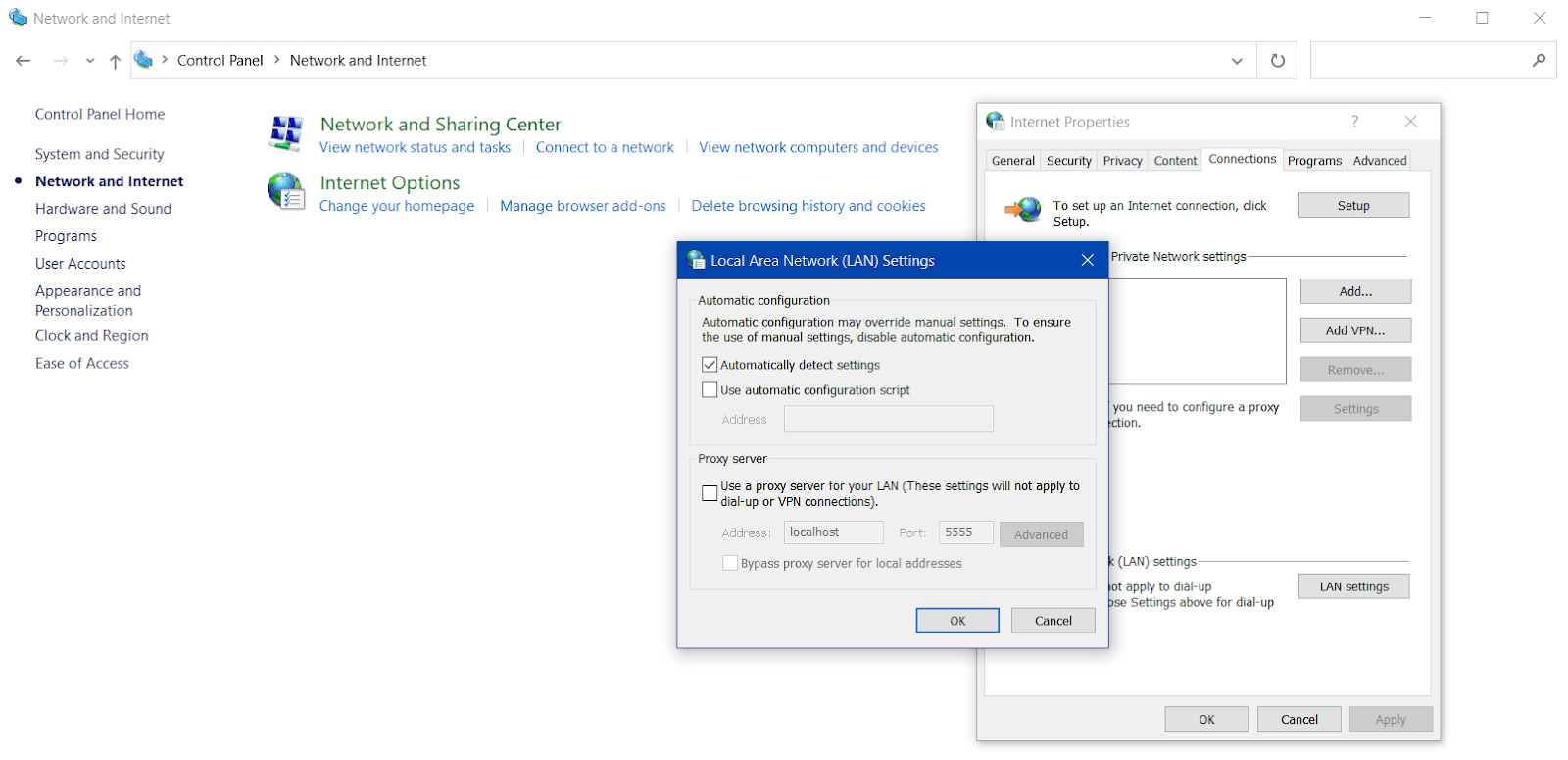
أعد تشغيل الكمبيوتر وتحقق من حل مشكلة ERR_CONNECTION_RESET . إذا كان الأمر كذلك ، فسيكون الخادم الوكيل مسؤولاً عن تشغيل المشكلة على جهاز الكمبيوتر الخاص بك.
تلميح 10: إعادة تعيين إعدادات TCP / IP
تلعب إعدادات TCP / IP دورًا مهمًا في إدارة اتصالات الشبكة على جهاز الكمبيوتر الخاص بك: فهي تحدد كيفية قيام جهازك بإنشاء الاتصالات عبر شبكة محلية أو الإنترنت. يمكن أن تؤدي الإعدادات غير الصحيحة إلى حدوث أخطاء في الاتصال ، مثل ERR_CONNECTION_RESET . يمكن أن تكون إعادة ضبط إعدادات TCP / IP مفيدة في حل المشكلة:
- اكتب cmd في شريط البحث وانقر بزر الماوس الأيمن فوق نتيجة موجه الأوامر.
- حدد تشغيل كمسؤول لبدء تشغيل موجه الأوامر بامتيازات إدارية.
- اكتب الأوامر التالية في موجه الأوامر واحدًا تلو الآخر ، واضغط على Enter بعد كل:
- إعادة تعيين netsh winsock
- إعادة تعيين netsh int ip
- ipconfig / الإصدار
- ipconfig / تجديد
- إيبكونفيغ / فلوشدس
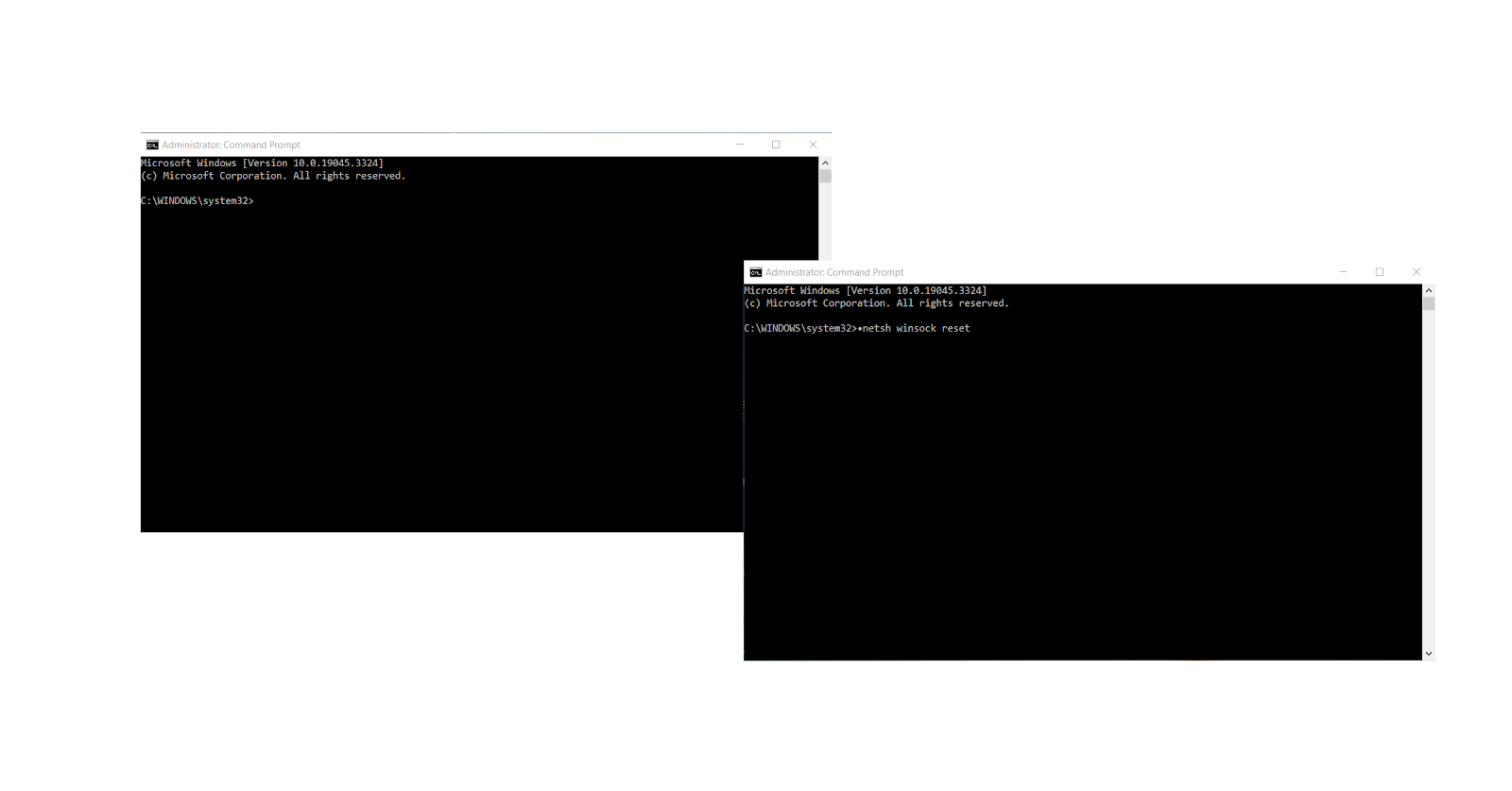
أعد تشغيل الكمبيوتر بعد إعادة تعيين إعدادات TCP / IP وتحقق مما إذا كانت مشكلة إعادة تعيين الاتصال قد تمت معالجتها.
ذات صلة: حل tcpip.sys الموت الزرقاء: إصلاح خطأ الشاشة الزرقاء في Windows 10/7/8
نصيحة 11: افحص جهاز الكمبيوتر الخاص بك بحثًا عن البرامج الضارة
تم اكتشاف 5.5 مليار هجوم برمجيات خبيثة في عام 2022 ، وهناك احتمالات بأن بعض الكيانات الشائنة قد تكون وراء مشكلة ERR_CONNECTION_RESET . تحتاج إلى إجراء فحص شامل لمكافحة البرامج الضارة للتحقق مما إذا كان جهاز الكمبيوتر الخاص بك مصابًا أم لا. يمكن أن يساعدك حل أمان Windows المدمج في ذلك:
- اضغط على مفتاح Win + I على لوحة المفاتيح وقم بتوسيع التحديث والأمان.
- قم بالتمرير لأسفل إلى Windows Security وانقر فوق الزر Open Windows Security.
- انتقل إلى علامة التبويب الحماية من الفيروسات والتهديدات وانقر فوق خيارات الفحص.
- حدد خيارًا يسمى الفحص الكامل ، ثم تابع النقر فوق الزر Scan now (المسح الآن).
- إذا تم اكتشاف أي تهديد ، فتأكد من عزله أو إزالته.
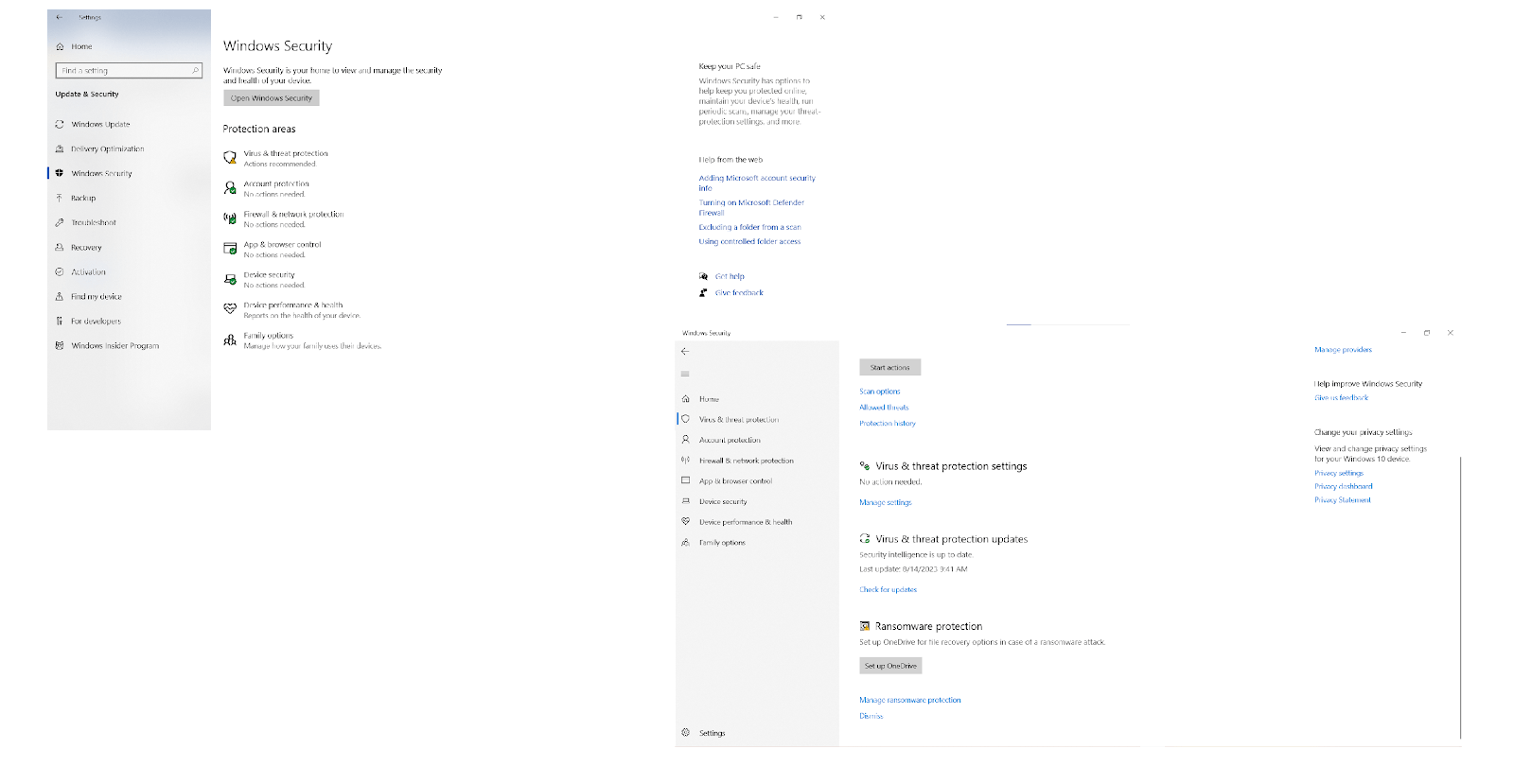
هناك أيضًا أداة خارجية يمكنك فحص جهاز الكمبيوتر الخاص بك باستخدامها إذا كنت تريد التخلص من جميع أنواع البرامج الضارة ، بما في ذلك التهديدات الأكثر تعقيدًا. يطلق عليه Auslogics Anti-Malware ، وإليك كيفية التحقق من البرامج الضارة باستخدامه عند استكشاف أخطاء ERR_CONNECTION_RESET في نظامي التشغيل Windows 11 و Windows 10 وإصلاحها:
- قم بتنزيل وتشغيل تطبيق Auslogics Anti-Malware على جهاز الكمبيوتر الذي يعمل بنظام Windows.
- انتظر حتى يتم تحديث قاعدة بيانات الأداة بأحدث تعريفات البرامج الضارة.
- قم بتوسيع علامة التبويب Scanners (الماسحات الضوئية) ، واختر نوع الفحص الذي تريد تشغيله ، ثم انقر فوق الزر Scan (مسح ضوئي).
- بمجرد أن تنتهي الأداة من فحص نظامك ، دعها تتعامل مع أي تهديدات تم اكتشافها. ثم تحقق مما إذا كان " لا يمكن الوصول إلى هذا الموقع. تم إعادة تعيين الاتصال ' تم التخلص من المشكلة.
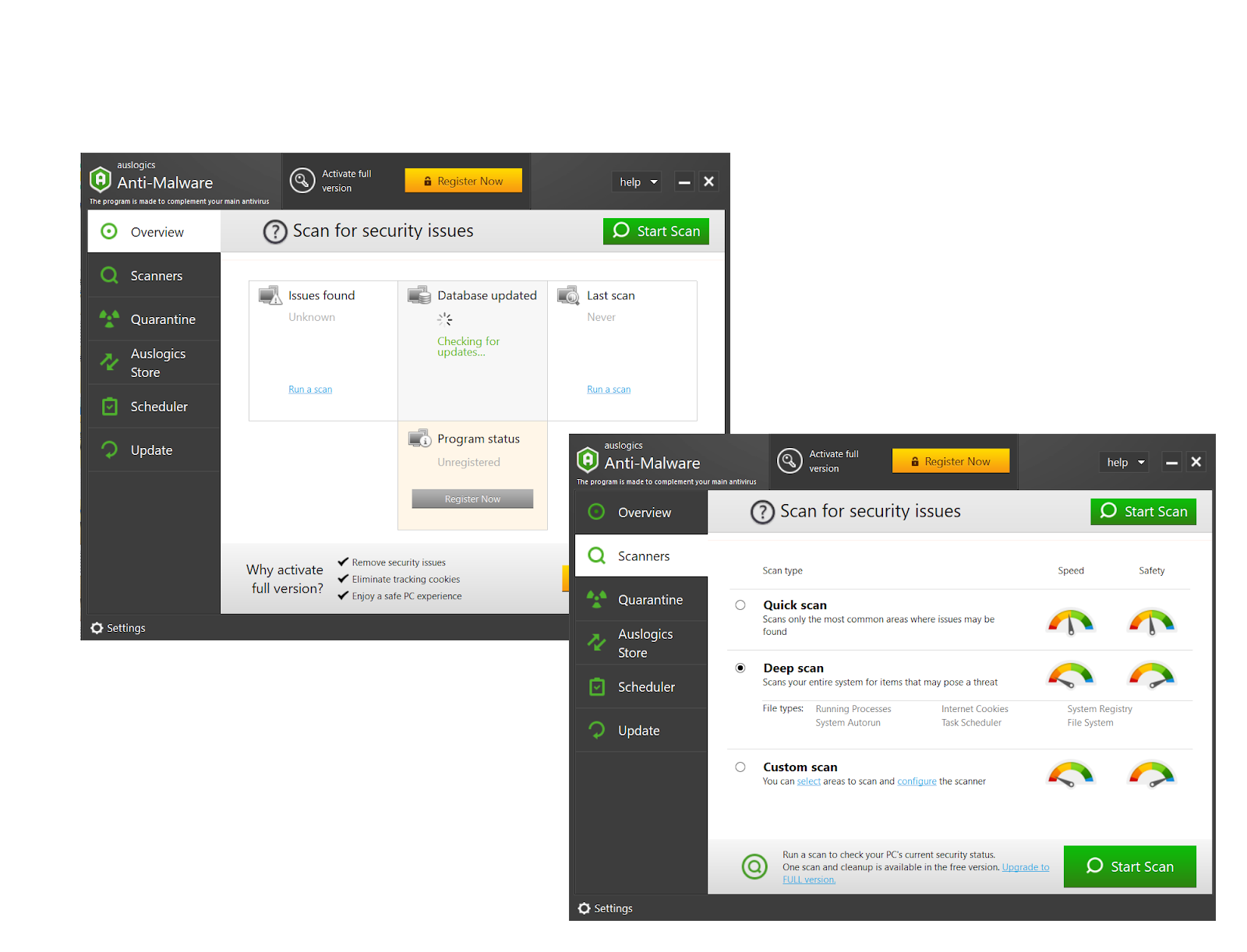
نصيحة 12: اتصل بمزود خدمة الإنترنت (ISP)
لا نجاح حتى الآن؟ إذا كنت لا تزال منزعجًا من ERR_CONNECTION_RESET ، فيجب أن يكون الاتصال بموفر خدمة الإنترنت هو خطوتك التالية. الشيء هو أن مزود خدمة الإنترنت يعرف الكثير عن اتصالك بالإنترنت ويمكنه مساعدتك في اكتشاف واستكشاف أي اضطرابات أو انقطاع أو مشاكل فنية قد تؤدي إلى `` إعادة تعيين الاتصال '' أو أخطاء مماثلة.
كيفية منع ERR_CONNECTION_RESET
نظرًا لأن الدخول إلى ERR_CONNECTION_RESET ، مما يعني أنه لا يمكنك الوصول إلى مواقع الويب أو الخدمات عبر الإنترنت ، يعد تجربة محبطة للغاية ، فمن المهم أن تعرف كيفية إبقاء مثل هذه المشكلة في مأزق. يضمن منع "إعادة تعيين الاتصال" في Chrome والمتصفحات الأخرى تجربة تصفح سلسة دون انقطاع. يمكنك تحقيق ذلك باتباع النصائح المفيدة أدناه:
حافظ على تحديث برامجك
لتجنب أخطاء الاتصال مثل ERR_CONNECTION_RESET ، يلزمك تحديث برنامجك باستمرار . يعد هذا ضروريًا نظرًا لأن التحديثات غالبًا ما يتم تصميمها لمعالجة الأخطاء أو الثغرات الأمنية المعروفة ، بما في ذلك تلك التي تساهم في خطأ "تم إعادة تعيين الاتصال" . يجب أن تعرف أيضًا كيفية تحديث برامج تشغيل الأجهزة حيث تضمن هذه المكونات الاتصال المناسب بين نظام التشغيل والأجهزة.
استخدم برنامج مكافحة فيروسات موثوق
نظرًا لأن البرامج الضارة تزداد ثباتًا وتعقيدًا ، يجب أن تكون أداة قوية لمكافحة الفيروسات في ترسانتك هذه الأيام لمنع البرامج الضارة ، بما في ذلك المتسببين في ERR_CONNECTION_RESET . بينما تقدم Microsoft تطبيق Windows Security المدمج ، فقد لا يكون ذلك كافيًا. للحصول على جميع الأيدي على سطح السفينة والمسح الفعال للفيروسات والبرامج الضارة الأخرى وإزالتها ، استفد من ميزات Auslogics Anti-Malware المتقدمة.
تكوين إعدادات جدار الحماية الخاص بك بشكل صحيح
لتجنب أخطاء الاتصال مثل ERR_CONNECTION_RESET في Chrome و Edge و Firefox وما إلى ذلك ، تأكد من تكوين إعدادات جدار الحماية بشكل صحيح. يجب السماح بالبرنامج الذي تستخدمه للتصفح والأنشطة الأخرى عبر الإنترنت من خلال جدار الحماية الخاص بك. ويجب عليك فتح المنافذ الأساسية لتصفح الويب (مثل المنفذين 80 و 443 لـ HTTP و HTTPS) في إعدادات جدار الحماية الخاص بك.
ذات صلة: كيف تسمح لـ Chrome بالوصول إلى الشبكة في جدار الحماية؟
تحقق من تكوين موقع الويب
إذا كنت تمتلك موقعًا على الويب وتريد منع الخطأ ERR_CONNECTION_RESET ، فأنت بحاجة إلى التأكد من تكوين إعدادات DNS وشهادة SSL / TLS بشكل صحيح. يجب عليك أيضًا التحقق بانتظام مما إذا كان خادم استضافة الويب الخاص بك قيد التشغيل ومراجعة سجلات أخطاء موقع الويب الخاص بك. وتذكر أن تحافظ على تحديث برنامج خادم الويب الخاص بك. لذلك ، قد تفكر في طلب المساعدة من متخصصي تكنولوجيا المعلومات.
اقرأ أيضًا: [تم الإصلاح] خطأ "قد يكون خادم DNS الخاص بك غير متوفر" في نظام التشغيل Windows 11
استخدم خدمة DNS موثوقة
نصيحة أخرى حول كيفية تجنب مشكلة مثل "لا يمكن الوصول إلى هذا الموقع. تم إعادة تعيين الاتصال ' هو اختيار مزود DNS معروف وحسن السمعة ، مثل Google Public DNS و Cloudflare DNS و OpenDNS و Quad9 . إن المزود الذي يتمتع بسمعة طيبة في الأداء السريع ويقدم ميزات أمان قوية سيحمي جهازك من تهديدات الأمن السيبراني ويسرع اتصالك بالإنترنت.
ذات صلة: تعذر العثور على عنوان DNS الخاص بالخادم على نظام التشغيل Windows 10/11
خاتمة
تكثر أخطاء الاتصال ، ويتساءل العديد من المستخدمين ، كيف يمكنني إصلاح ERR_CONNECTION_RESET؟ غالبًا ما ينبع من مشكلات الشبكة ، والشبكات الظاهرية الخاصة والوكلاء ، وإعدادات الأمان التقييدية ، والبرامج الضارة ، من بين أمور أخرى. لتجنب ERR_CONNECTION_RESET ، قم بحماية جهاز الكمبيوتر الخاص بك من البرامج الضارة ، وقم بتكوين إعدادات الشبكة بشكل صحيح ، واستمر في تحديث البرامج ، واستخدم خدمة DNS ذات سمعة طيبة.
التعليمات
ماذا يعني ERR_CONNECTION_RESET؟
معنى ERR_CONNECTION_RESET هو أنه تم إعادة تعيين الاتصال أو إنهاؤه بواسطة الخادم عندما حاولت الوصول إلى موقع ويب. يمكن أن تحدث هذه المشكلة لأسباب مختلفة ، بما في ذلك مشاكل الشبكة ، وسوء سلوك الخادم ، والإعدادات الخاطئة ، والبرامج الضارة ، على سبيل المثال لا الحصر.
كيف يمكنني إصلاح ERR_CONNECTION_RESET؟
لإصلاح ERR_CONNECTION_RESET في نظامي التشغيل Windows 11 و Windows 10 ، تحتاج إلى التحقق من مشكلات الشبكة والبرامج الضارة والإعدادات غير الصحيحة أو المقيدة بشكل مفرط وتكوينات VPN أو الوكيل أو DNS غير المتوافقة والتخلص منها.
لماذا اتصال الإنترنت لدي غير مستقر؟
غالبًا ما ينتج اتصال الإنترنت غير المستقر عن مشكلات مثل تداخل الإشارات ، وازدحام الشبكة والحمل الزائد ، ومشكلات مزود خدمة الإنترنت ، وأجهزة المودم أو أجهزة التوجيه الفاسدة ، وتعارض البرامج ، والبرامج الضارة ، وحتى الأحوال الجوية. يمكن أن يؤدي الإنترنت غير المستقر إلى حدوث العديد من أخطاء الاتصال ، بما في ذلك "لا يمكن الوصول إلى هذا الموقع. تم إعادة تعيين الاتصال'.
هل يمكن أن تتسبب المستعرضات القديمة في حدوث خطأ ERR_CONNECTION_RESET؟
من المحتمل أن تؤدي المتصفحات القديمة إلى مشكلة ERR_CONNECTION_RESET لأنها قد تفتقر إلى تحديثات الأمان الأساسية وتحسينات التوافق وإصلاحات الأخطاء. لهذا السبب نوصيك بالحفاظ على تحديث جميع برامجك ، بما في ذلك المتصفحات.
كم مرة يجب أن أقوم بتحديث برنامج مكافحة الفيروسات الخاص بي؟
يعد تحديث برنامج مكافحة الفيروسات أمرًا مهمًا للحفاظ على الحماية الفعالة من أحدث التهديدات ونقاط الضعف. من الناحية المثالية ، تحتاج أداة مكافحة الفيروسات الخاصة بك إلى تحديثات يومية للبقاء على اطلاع بالأمور. إذا كنت لا تستخدم جهاز الكمبيوتر الخاص بك على أساس يومي ولم يكن متصلاً بالإنترنت باستمرار ، فتأكد من تحديث برنامج الحماية الخاص بك مرة واحدة على الأقل في الأسبوع.

 تلميح 9: تعطيل اتصال الوكيل الخاص بك
تلميح 9: تعطيل اتصال الوكيل الخاص بك